Winbas hjälp
|
Hittas under |
Arkiv - Inställningar Administration - E-Blanketter - Inställningar |
|
Rättigheter |
I dialogen inställningar för blanketter via e-mail görs inställningar som kan behövas främst med avseende på t.ex. SMTP (Simple Mail Transfer Protocol) när e-mail skickas med alternativet Windows. I dialogen görs även generella inställningar med avseende på förslag av texter i ämnesraden och texten i mailet.
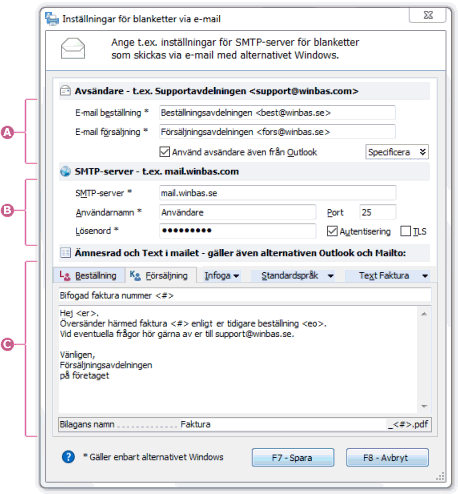
![]() Avsändare
Avsändare
När e-mail skickas med en bifogad blankett, anges en avsändare när e-mail skickas med alternativet Windows eller Outlook beroende på inställning nedan. I vissa fall kan det vara då vara önskvärt att separera inköp och försäljning.
E-mail beställning anger den adress som ska stå som avsändare i samband med att inköp görs och beställningsblanketter skickas. Om man önskar att skicka t.ex. beställningar via det egna användarkontot i Outlook, lämnas adressen för inställningen E-mail beställning tom och användarens konto kommer att vara avsändare.
E-mail försäljning anger den generella avsändaradressen när försäljningsblanketter skickas, såsom offerter, order eller fakturor.
Exempel:
|
best@winbas.com |
best@winbas.com kommer att visas som avsändare och eventuellt svar går till best@winbas.com. |
|
Beställningsavdelningen <best@winbas.com> |
Namnet "Beställningsavdelningen" är själva displaynamnet som kommer att visas som avsändare och ev. svar går till best@winbas.com. |
![]() Avsändare i Outlook
Avsändare i Outlook
|
Normalt skickas e-mail med blanketter från det egna användarkontot och den egna adressen, kanske med möjlighet att ändra avsändaren med knappen Från i Outlook om mailet visas innan det skickas.
|
|
![]() Använd avsändare även från Outlook
innebär att de adresser som finns registrerade för E-mail
beställning och E-mail
försäljning även ska användas vid
alternativet Outlook
för avisering av e-mail.
Använd avsändare även från Outlook
innebär att de adresser som finns registrerade för E-mail
beställning och E-mail
försäljning även ska användas vid
alternativet Outlook
för avisering av e-mail.
Specificerade avsändare per blankett
Det är möjligt att även specificera adress per typ av blankett; offert, order, faktura o.s.v. Om huvudadressen används är det också möjligt att ange att den egna adressen ska användas på enskilda blanketter såsom t.ex. offerten.
![]() Knappen Specificera öppnar vyn för att specificera
adress per typ av blankett. Detta ger också möjlighet att
istället ange att användarens egna adress ska användas
på enskilda blanketter. Enbart adresser som är
godkända av administratören kan användas när
mailet skickas.
Knappen Specificera öppnar vyn för att specificera
adress per typ av blankett. Detta ger också möjlighet att
istället ange att användarens egna adress ska användas
på enskilda blanketter. Enbart adresser som är
godkända av administratören kan användas när
mailet skickas.
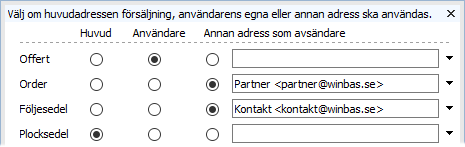
![]() Huvud innebär att den generella huvudadressen vid
försäljning angiven ovanför också kommer att
gälla den enskilda blanketten.
Huvud innebär att den generella huvudadressen vid
försäljning angiven ovanför också kommer att
gälla den enskilda blanketten.
![]() Användare
avser användarens egna ordinarie mailadress, alltså som
när mail skickas som vanligt utan inställningar. Denna
inställningen gör alltså avsändaren personlig
och kan t.ex. användas när offert eller ordererkännande
skickas till kunden och att den generella huvudadressen därmed
kopplas bort.
Användare
avser användarens egna ordinarie mailadress, alltså som
när mail skickas som vanligt utan inställningar. Denna
inställningen gör alltså avsändaren personlig
och kan t.ex. användas när offert eller ordererkännande
skickas till kunden och att den generella huvudadressen därmed
kopplas bort.
![]() Annan adress som avsändare kan specificeras respektive
typ av för blankett. Specifikationen behövs enbart om den
enskilda blankettens adress skiljer sig från huvudadressen.
Annan adress som avsändare kan specificeras respektive
typ av för blankett. Specifikationen behövs enbart om den
enskilda blankettens adress skiljer sig från huvudadressen.
![]() Symbolen Pil-ner vid respektive adress öppnar en lista
med registrerade adresser. Listan gör det möjligt att
välja in en adress från i den s.k. "Globala
adresslistan", alltså
adressboken med e-postadresser upplagda av administratören
för mailservern.
Symbolen Pil-ner vid respektive adress öppnar en lista
med registrerade adresser. Listan gör det möjligt att
välja in en adress från i den s.k. "Globala
adresslistan", alltså
adressboken med e-postadresser upplagda av administratören
för mailservern.

Administratören för mailservern har också att tillse att alla de användare som ska skicka från en gemensam adress, också har rättigheten att skicka från adressen. Saknas behörighet för adressen på mailservern kan inte meddelandet levereras.
![]() SMTP-server
SMTP-server
SMTP-server. Ange SMTP-server som ska användas för att skicka e-mail om inte lokal server finns på datorn (local host). Ange antingen sökvägen till egen mailserver eller namnet på internetleverantörens mailserver. Om SMTP-funktionen i Office 365 används anges namnet smtp.office365.com.
Port anger porten för SMPT-servern. Standardvärdet för port är 25 och kan förändras i de fall man behöver ansluta via andra portar. Rekommendationen för SMTP-funktionen i Office 365 är t.ex. port 587.
![]() Autentisering
är normalt på då de flesta SMTP-servrar kräver
autentisering, detta innebär då också att
användarnamn och lösenord också ska finnas angivna.
Om servern inte kräver autentisering väljer man bort
alternativet, och då behövs normalt inte heller
användarnamn och lösenord för att ansluta till servern.
Autentisering
är normalt på då de flesta SMTP-servrar kräver
autentisering, detta innebär då också att
användarnamn och lösenord också ska finnas angivna.
Om servern inte kräver autentisering väljer man bort
alternativet, och då behövs normalt inte heller
användarnamn och lösenord för att ansluta till servern.
![]() TLS (Transport Layer
Security) kan användas om den mottagande SMPT-servern
stöder protokollet för krypterad information mellan
systemen. Vid t.ex. kommunikation med Office 365 ska TLS vara aktiverad.
TLS (Transport Layer
Security) kan användas om den mottagande SMPT-servern
stöder protokollet för krypterad information mellan
systemen. Vid t.ex. kommunikation med Office 365 ska TLS vara aktiverad.
Användarnamn och lösenord behövs för att ansluta till mailservern om servern kräver autentisering.
![]() Ämnesrad och Text i mailet
Ämnesrad och Text i mailet
När e-mail skickas med Outlook kan mallar användas för att lägga in standardtexter i ämnesraden och själva brödtexten i mailet. Genom att ange en text i inställningar kommer istället denna text att finnas i mailet, oavsett vilken typ av funktion för att skicka e-mail man har angivit som inställning. Man kan då även separera texterna med avseende på inköp och försäljning, samt utföra ytterligare separationer på språk och typ av blankett om detta krävs.
Standardspråk / ange språk. Beställning och försäljningstext kan även anges på flera språk om så önskas. Om .t.ex. svenska är standardspråk kan texter för andra språkkoder anges och dessa texter kommer då att föreslås i mailet vid korrespondens med t.ex. kunden i det aktuella språket.
All korrespondens med ej registrerade texter på språkkod kommer att ske med Standardspråk, varför man vid t.ex. mycket utrikes handel kan ange standardspråk på engelska. Därefter registrerar man svenska på språkkod SE och t.ex. danska på språkkod DK, och alla andra språkkoder kommer att använda engelska.
|
Standardtext / ange blankett. Vid försäljning förekommer ett antal blanketter såsom offert, order och faktura. I detta fall finns även möjlighet till ytterligare uppdelning per blankettyp. På motsvarande sätt kommer mailavisering av alla försäljningsblanketter med ej specificerad text att använda standardtext. T.ex. kan offert eller krav / kontoutdrag separeras med egen text som "Översänder offert...", medan övriga blanketter kanske använder texten "Vi tackar för er order...". |
|
Ändring av ämnesrad
Till skillnad från brödtexten i mailet, kommer Winbas alltid att föreslå en ämnesrad som standard när ett e-mail ska skickas. Ämnesraden kommer då t.ex. att vara "Bifogad faktura nummer 20691" beroende på vilken typ av blankett som skickas. För att specificera blankettyp och blankettens nummer används wildcards, eller variabler som i ämnesraden ersätts med begreppet. Följande variabler kan användas i ämnesraden, texten samt även i bilagans namn:
Wildcards, variabler som ersätts med begreppet
|
<doc> |
Blankettens namn på svenska eller engelska. |
|
<#> |
Blankettens nummer, t.ex. fakturanummer. |
|
<nr> |
Kundnummer eller leverantörsnummer. |
|
<namn> |
Kundens eller leverantörens namn. |
|
<lt> |
Kundorderns eller beställningens leveranstid. |
|
<vr> |
Vår referens vid försäljning eller beställning. |
|
<vrtel> |
Telefon till vår referens registrerad på användaren. |
|
<vrmail> |
E-mailadress till vår referens registrerad på användaren. |
|
<er> |
Er referens vid försäljning eller beställning. |
|
<gm> |
Godsmärke på kundorder eller beställning. |
|
<eo> |
Er order, kundens ordernummer vid försäljning. |
|
<wo> |
Webordernr från shop vid e-handel. |
Om man inte önskar specificering av t.ex. fakturanummer, är det alltså möjligt att ta bort <#> från ämnesraden och kanske istället lägga till kundens namn <namn>. På samma sätt får blankettens benämning specificeras på ytterligare språk om man önskar att detta ska ingå i formuleringen.
Kreditfaktura
Om e-mailavisering används för fakturor och variabeln <doc> används för blankettens namn skrivs normalt "faktura" i variabeln när fakturor skickas.
![]()
De mer specifika namnen "kreditfaktura" eller "internfaktura" att kommer också att användas i ämnesraden t.ex. när en kreditfaktura skickas med variabeln <doc>. Detta alltså på samma sätt som när Blankettnamn väljs i fakturans design, t.ex. som när samma serie för kreditfaktura används.
Krav / kontoutdrag
Om e-mailavisering används för kravbrev är det också möjligt att använda variabler för de texter som kan användas i kravet. Variablerna kan då infogas i mailets ämnesrad eller brödtext och ersätts i mailet beroende på kundens språk och kravkod, alltså beroende på hur många krav som har skickats till kunden för en ingående faktura.
|
<krn> |
Kravnamn, det kortare blankettnamnet som t.ex. också kan visas som rubrik i blanketten eller i mailets ämnesrad. |
|
<krt> |
Kravtext som är den längre kommentaren, kanske med hänvisningar till lagar och paragrafer i mailets textavsnitt. |
Variabeln <krn> kan också användas till bilagans namn tillsammans med kundnumret. Även variabeln <doc> kan användas för kravet och infogar istället dokumentnamnet "Krav_kontoutdrag" i det aktuella språket om det inte finns definierat med en egen text.
![]() Knappen Infoga variabel
Knappen Infoga variabel
Infoga variabel är en lista i dialogen över tillgängliga variabler och samtidigt en funktion för att välja in en variabel i det aktiva avsnittet. Ställ textmarkören i en position i texten och välj sedan Infoga och den aktuella variabeln läggs in i positionen.
Följande exempel illustrerar några infogade variabler med angivna ledtexter i själva brödtexten:
Vårt ordernummer: <#>
Ert ordernummer: <eo>
Ert kundnummer: <nr>
Er referens: <er>
Godsmärkning: <gm>
Föreslagna ämnesrader
|
Som standard finns den svenska ämnesraden på varje blankett tillsammans med motsvarande engelska översättning i de fall detta behövs. |
|
Följande ämnesrader finns från början angivna och kan ändras eller utökas med flera efter behov. Notera att beställning och alla blanketter avseende försäljning från början finns specificerade för svenska (standard), samt även på engelska:
|
Blankett |
Språk |
Ämnesrad |
|
Beställning |
Standard |
Bifogad beställning nummer <#> |
|
Beställning |
Engelska |
Attached purchase order <#> |
|
Försäljning |
Standard |
Bifogad <doc> nummer <#> |
|
Offert |
Standard |
Bifogad offert nummer <#> |
|
Order |
Standard |
Bifogad order nummer <#> |
|
Följesedel |
Standard |
Bifogad följesedel nummer <#> |
|
Plocksedel |
Standard |
Bifogad plocksedel nummer <#> |
|
Fraktsedel |
Standard |
Bifogad fraktsedel nummer <#> |
|
Faktura |
Standard |
Bifogad faktura nummer <#> |
|
Krav / kontoutdrag |
Standard |
Bifogat krav/kontoutdrag |
|
Försäljning |
Engelska |
Attached <doc> <#> |
|
Offert |
Engelska |
Attached offer submission <#> |
|
Order |
Engelska |
Attached sales order <#> |
|
Följesedel |
Engelska |
Attached delivery note <#> |
|
Plocksedel |
Engelska |
Attached packing note <#> |
|
Fraktsedel |
Engelska |
Attached freight note <#> |
|
Faktura |
Engelska |
Attached invoice <#> |
|
Krav / kontoutdrag |
Engelska |
Attached claim/account abstract |
* Engelska avser både språkkod EN samt GB beroende på vilken som används.
Text i mailet
Om man väljer att föreslå en brödtext i mailet kan wildcards, eller variabler liksom i ämnesraden ersättas med t.ex. begreppen kundnummer, namn, er order eller godsmärke som då automatiskt kommer att skrivas ut i texten enligt följande:
Vårt ordernummer: <#>
Ert ordernummer: <eo>
Ert kundnummer: <nr>
Godsmärkning: <gm>
HTML-text i mailet
Genom att klistra in HTML-text i själva brödtexten för mailet kan formaterad text med eventuella inbäddade bilder skickas vid e-mailavisering av en blankett. När Outlook används för att skicka blanketter via e-mail kommer formatet automatiskt att sättas till HTML när taggen <HTML> återfinns i den text som föreslås för den aktuella blanketten.
|
|
HTML-formaterad text ger då bättre möjligheter att skicka information vid kontakten med kunden. Formaterad text och eventuella bilder kan då utgöra olika typer av annonsering eller nyhetsbrev i samband med att t.ex. orderbekräftelse eller fakturan skickas till kunden. |
Mallen skapas då först med texten, formateringar och bilder i t.ex. Word eller annan editor, och sparas därefter som html. Därefter kopieras styrkoden och klistras in som brödtext för den aktuella blanketten.
![]() Dra
i kanten eller maximera fönstret för att se mer av
långa HTML-text texter.
Dra
i kanten eller maximera fönstret för att se mer av
långa HTML-text texter.
Slutsats
Beroende på hur detaljstyrt man önskar hanteringen av texter i mailet, kan man antingen enbart ha en beställningstext och en försäljningstext, eller upp till en text för varje språk och varje typ av försäljningsblankett. En mer detaljstyrd text är framför allt viktigt för de företag som inte förhandsgranskar meddelanden innan de skickas.
Bilagans namn vid annat språk
Som ett komplement till de specificerade angivelserna av ämnesrad och brödtext i mailet, kan även själva bilagans fysiska namn ändras för de olika blanketterna och språken. Normalt används t.ex. namnet "Offert_10033.pdf" på bilagan beroende på vilken typ av blankett som ska skickas. Detta namn kan förändras på varje blankett och respektive språk som används.
|
Som standard finns det svenska namnet på bilagan för varje blankett tillsammans med t.ex. motsvarande engelska namn i de fall detta behövs. |
|
Ytterligare namn på bilagor för andra språkkoder kan anges och dessa namn kommer då att användas i mailet vid korrespondens med t.ex. kunden i det aktuella språket.
E-mail med alternativet Windows
När e-mail skickas med alternativet Windows används funktionaliteten CDO (Collaboration Data Objects) som normalt finns med i t.ex. Windows XP och senare versioner av Windows. När CDO finns installerat på datorn, ligger filen cdosys.dll i Windows system-katalog, t.ex. C:\Windows\system32\cdosys.dll.